您好,登录后才能下订单哦!
1、Pipeline授权设置
Gitlab版本需要在9以上,授权账号必须是项目的Maintainer(gitlab 8 里面是master),在gitlab中创建application,callbackurl在rancher上复制
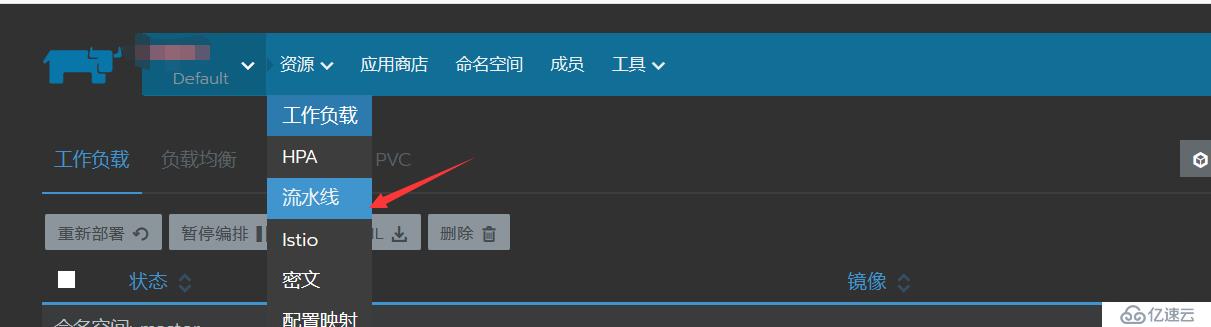
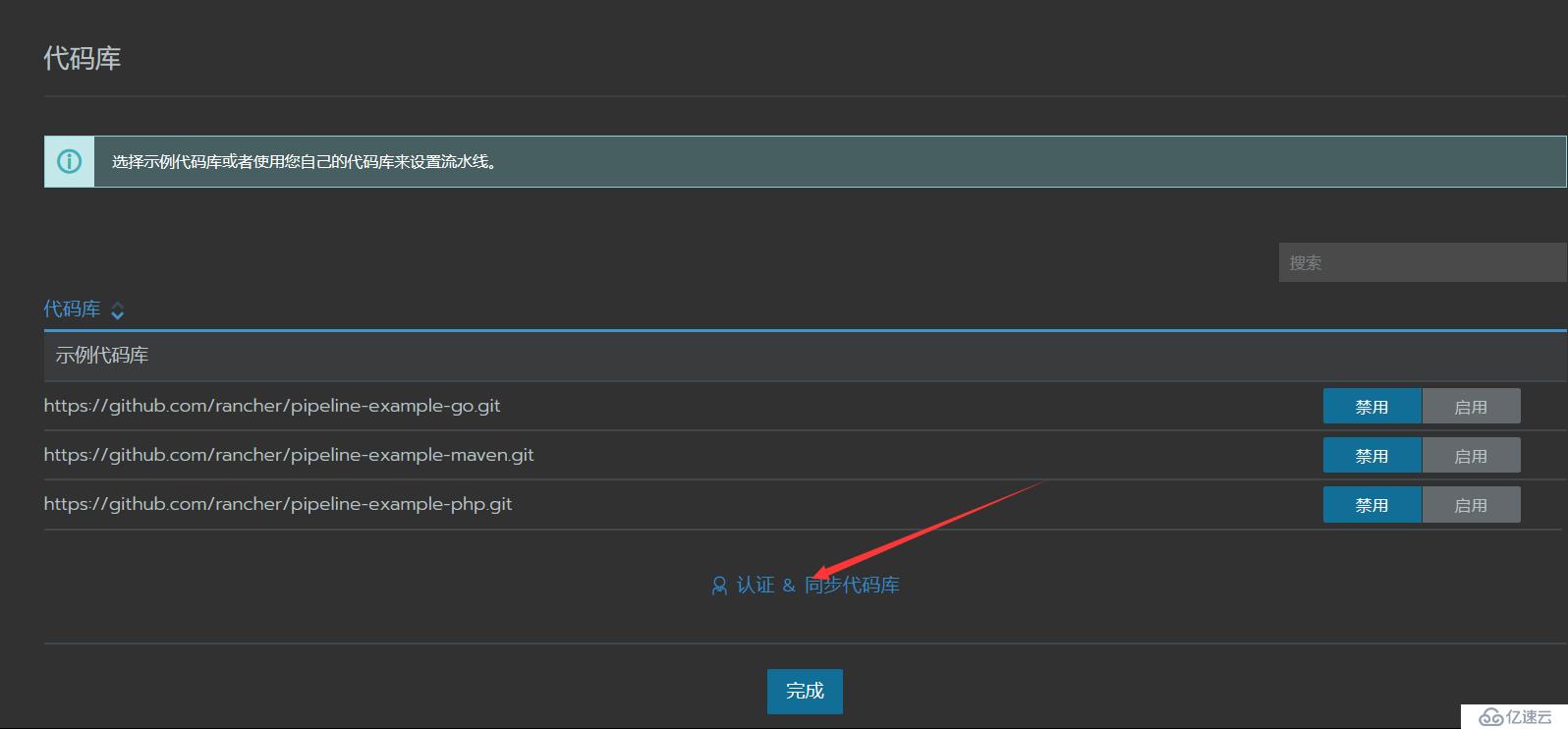

生成需要的ID和Key
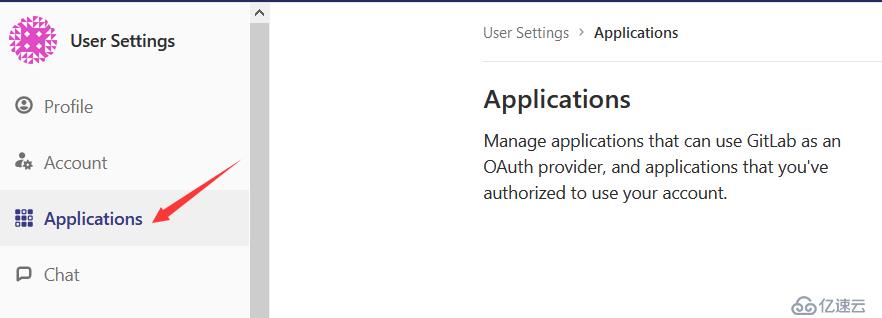
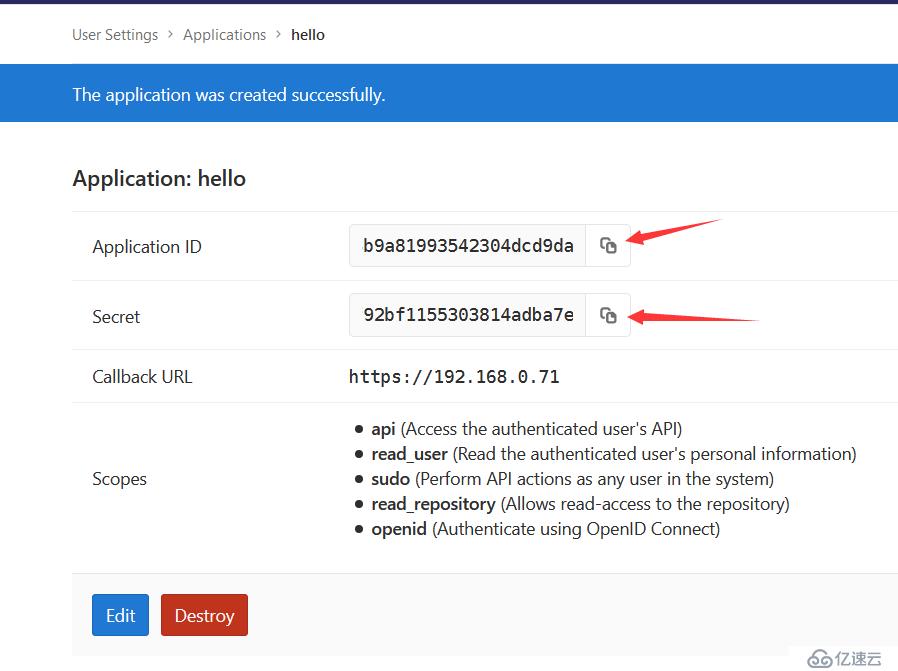
将刚才生成的ID和Key填入,地址输入自己gitlab的URL
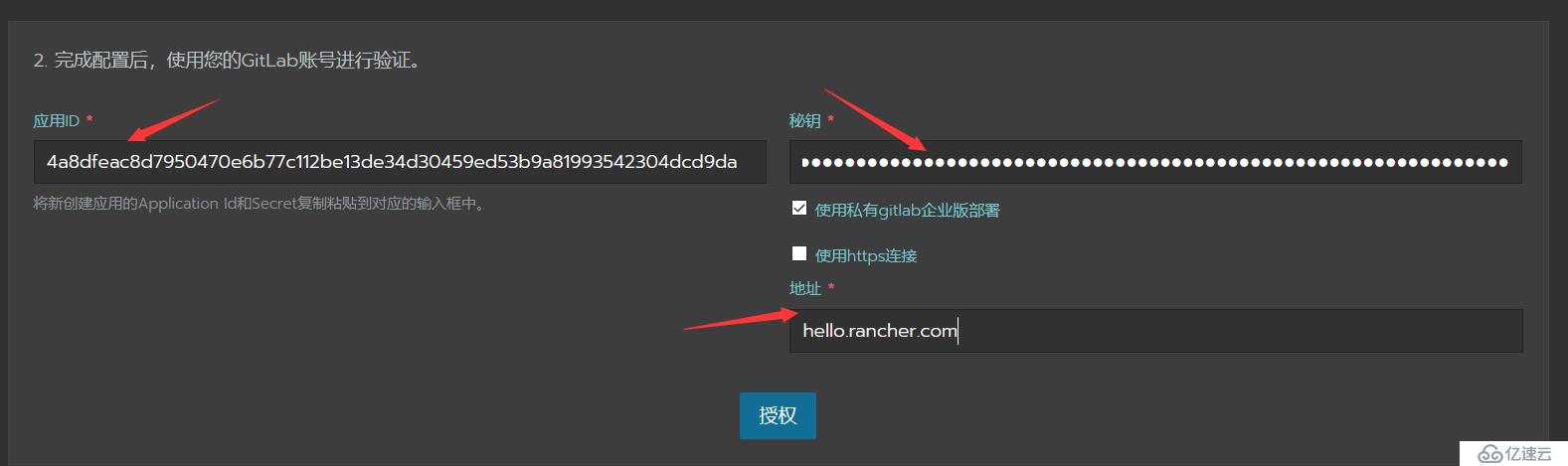
授权完成后,给流水线的运行设置资源限制
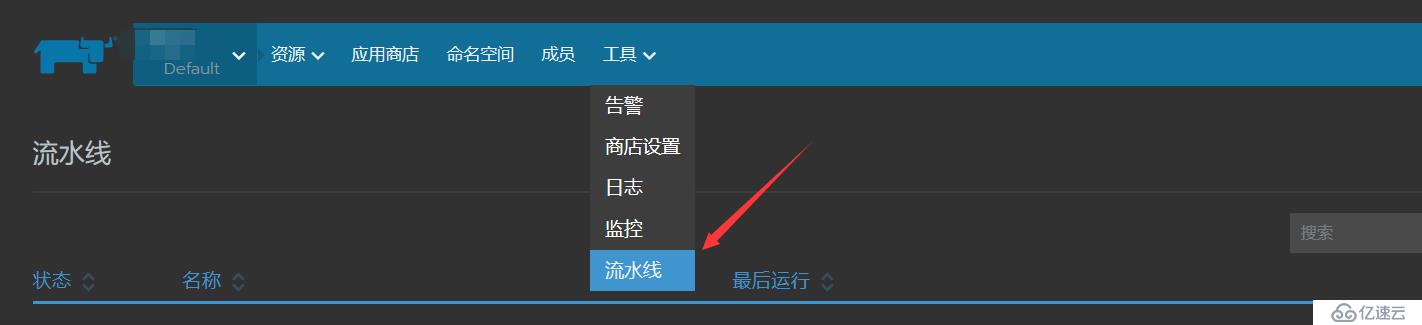
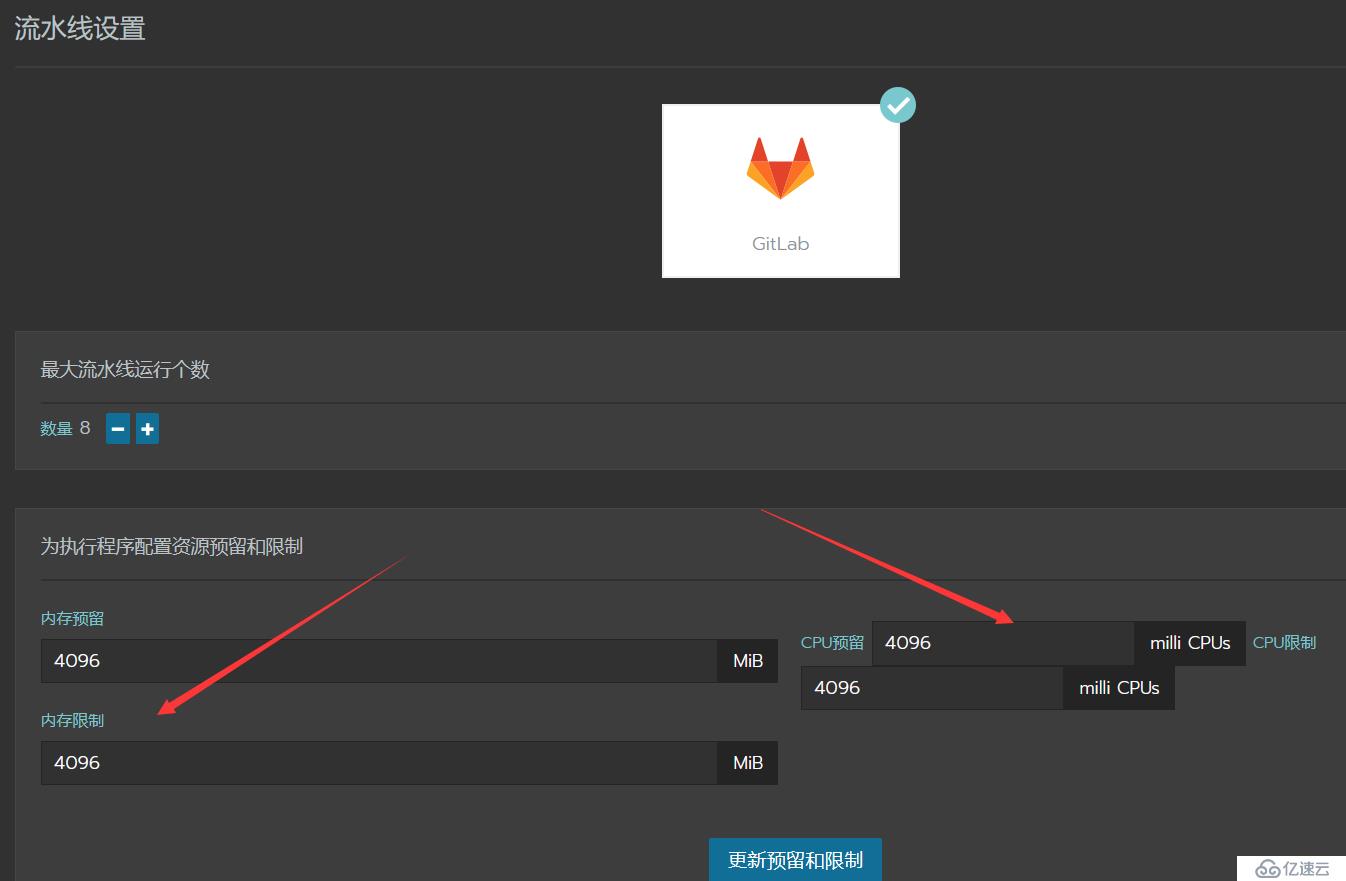
2、配置流水线
现在就可以开始设置流水线了,先设置代码库,开启需要运行的代码库
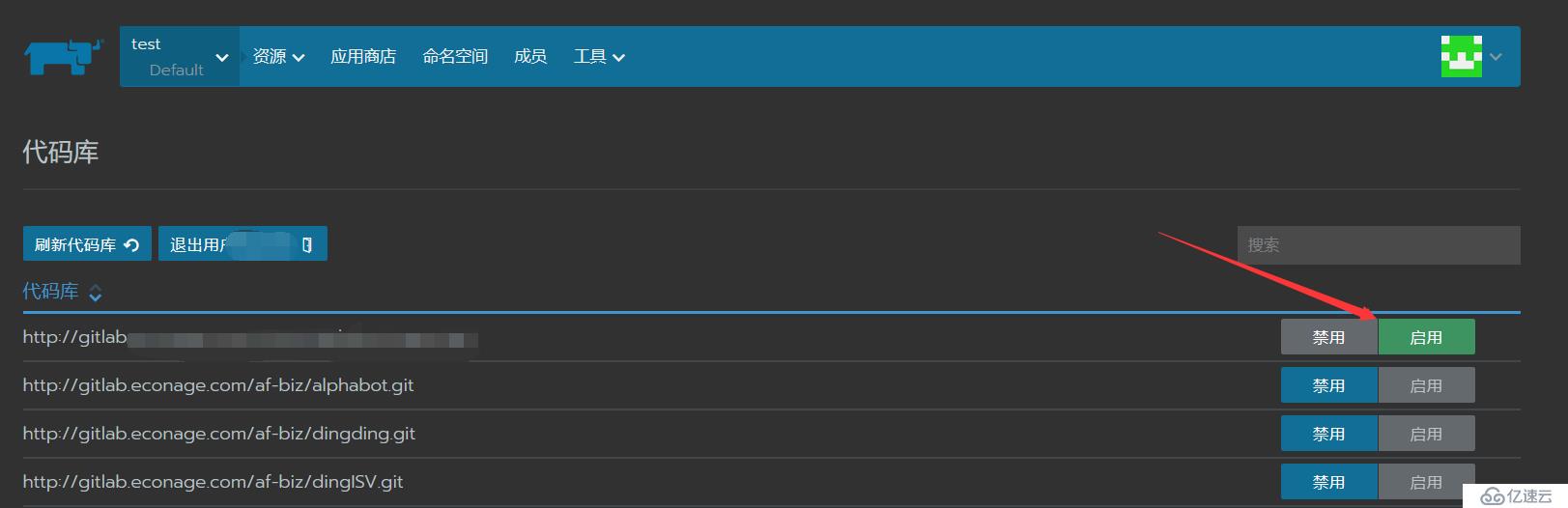
设置什么条件可以触发流水线
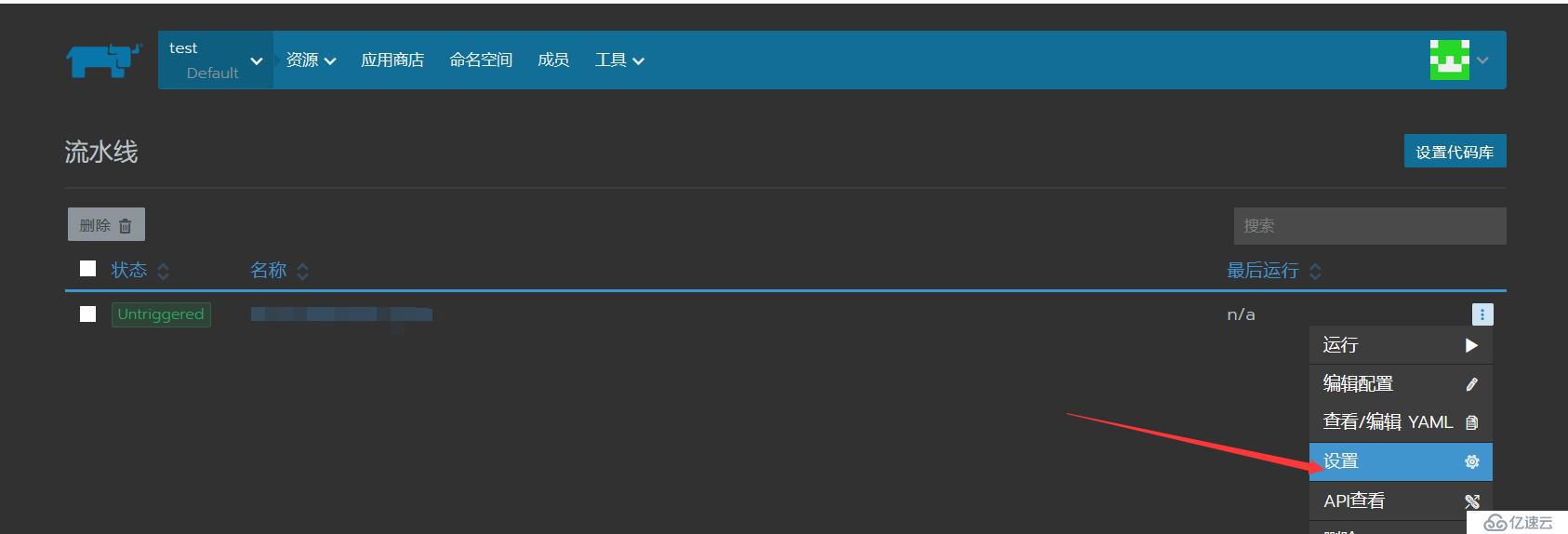
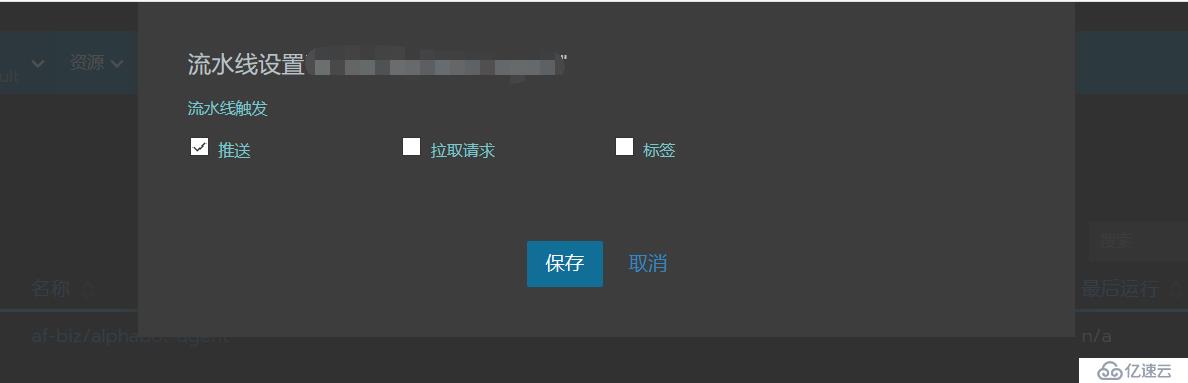
开始配置流水线流程,选择你需要配置的分支
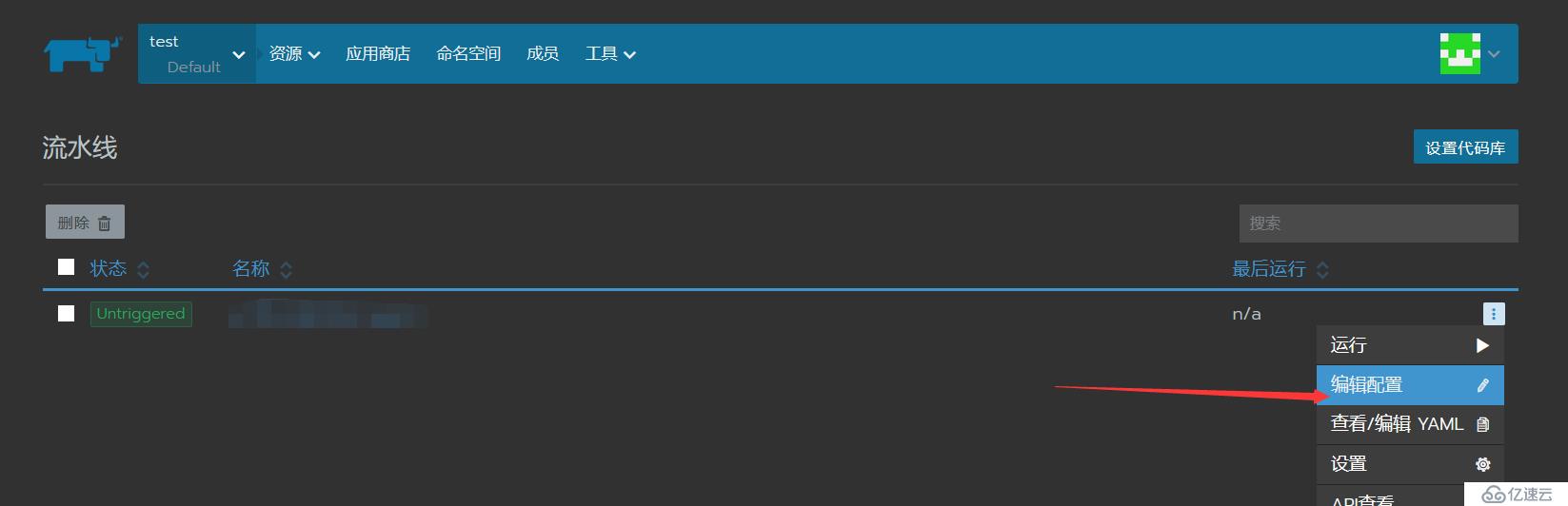
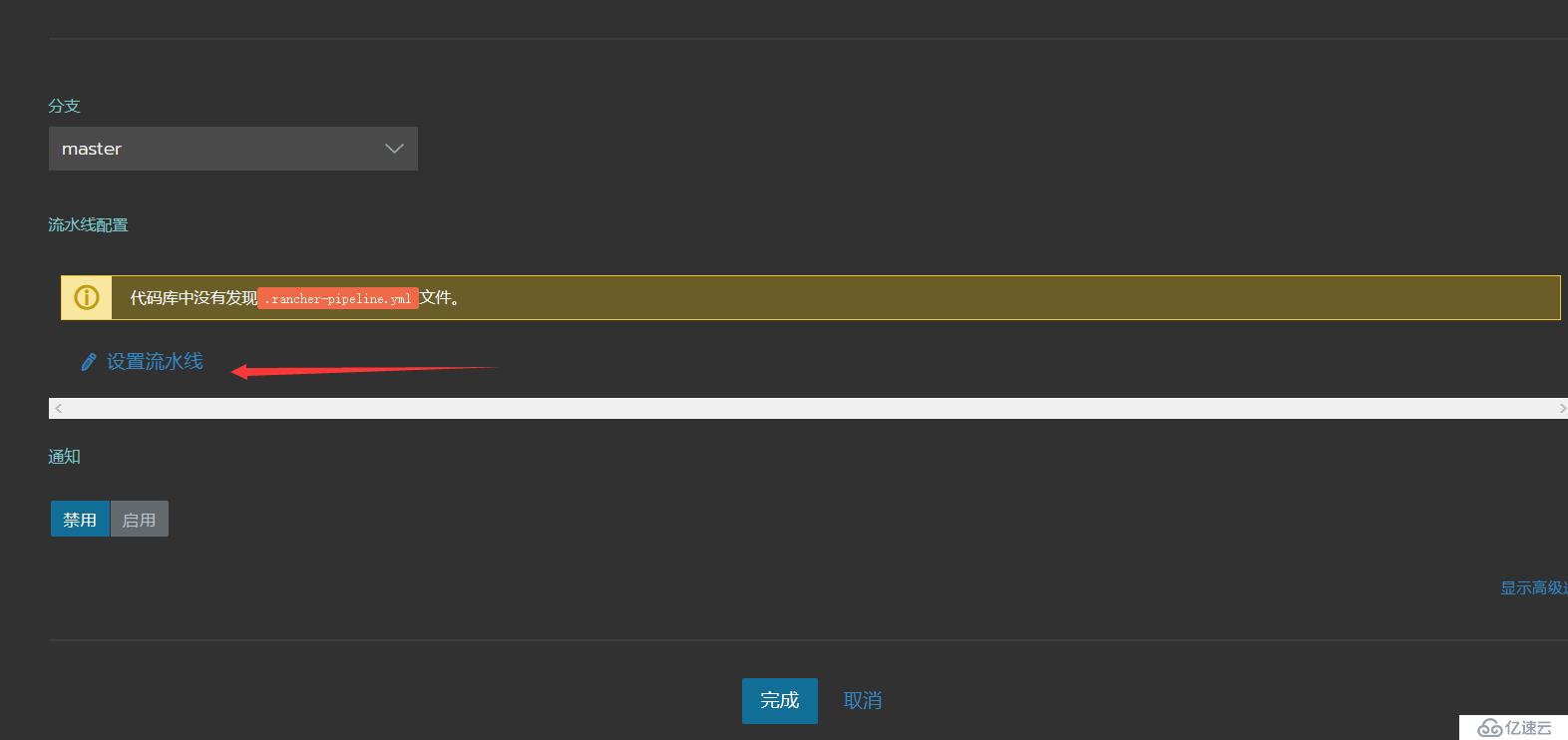
3、流水线配置
第一步是系统已经设定好的,我们只需要根据自己的需要设置后面的步骤

第二步 build,选择的类型是运行脚本,执行mvn clean package命令,选用的镜像是我自己打包maven3.6镜像。
公司有自己的maven私服,那么打包maven镜像的时候,可以设置好setting.xml文件,上传到前面配置的harbor仓库就可以了。如果不知道setting文件放到mvn镜像中的位置,就先运行 mvn -X查看mvn读取配置文件的顺序,再把setting文件copy进去即可
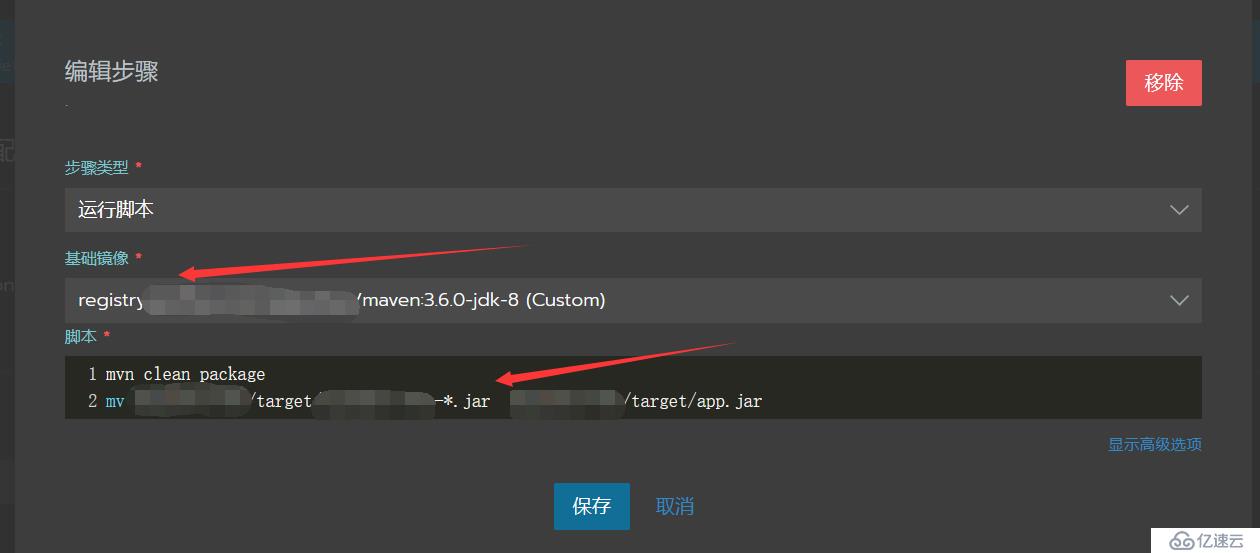
这一步主要是用build构建后的包,根据代码中的Dockerfile打包成镜像,当前目录依然是git clone后的目录,指定Dockerfile的相对位置,并命名打包后的镜像名,其中镜像名中的:${CICD_GIT_COMMIT}是rancher提供的变量。这里Dockerfile路径和构建上下文路径是gitlab库中的dockerfile文件的路径。
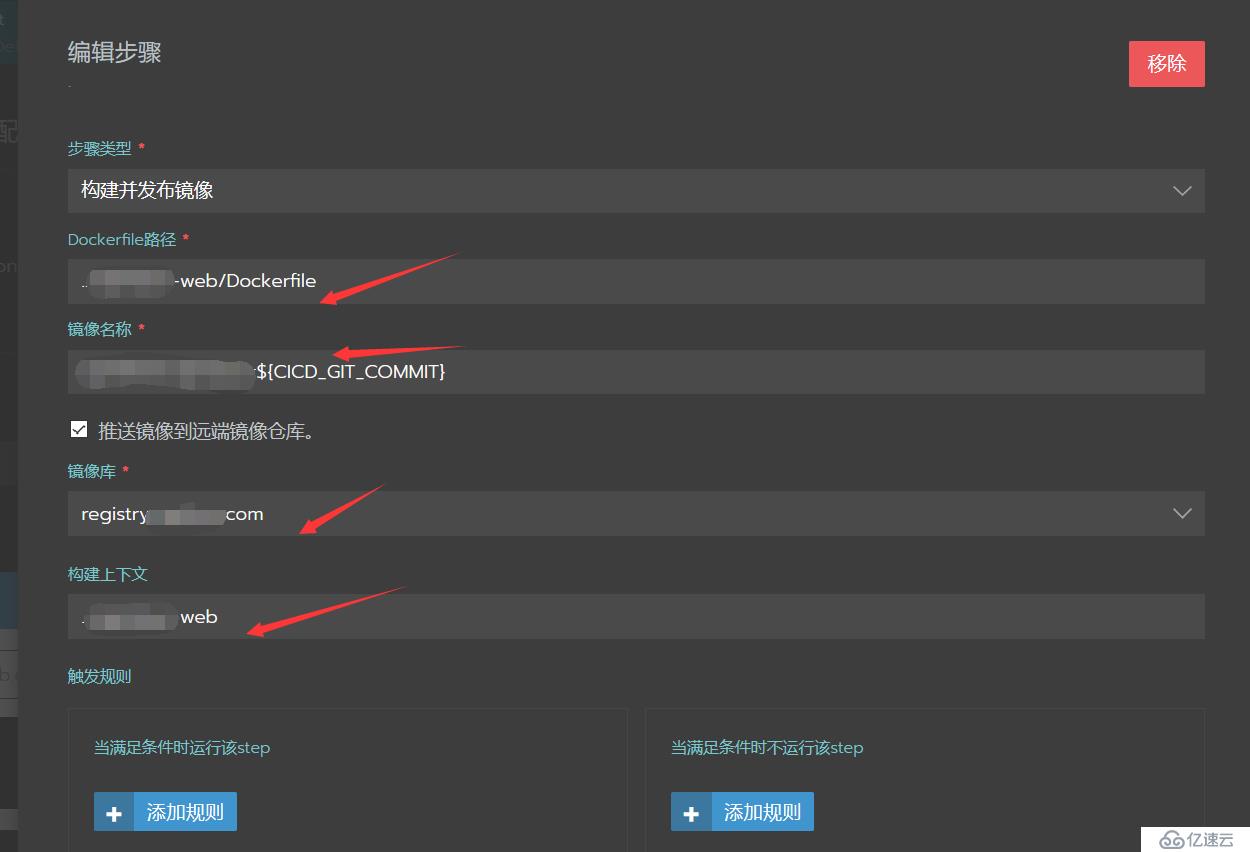
下面讲下dockerfile的配置:
FROM registry.hello.com/jdk:1.8_232 #这里是我私仓自己的jdk镜像 ADD ./target/app.jar app.jar CMD ["java -jar app.jar -XX:+UnlockExperimentalVMOptions -XX:+UseCGroupMemoryLimitForHeap"]
最后一步部署Deployment.yaml文件,yaml路径是你gitlab仓库中项目下的路径
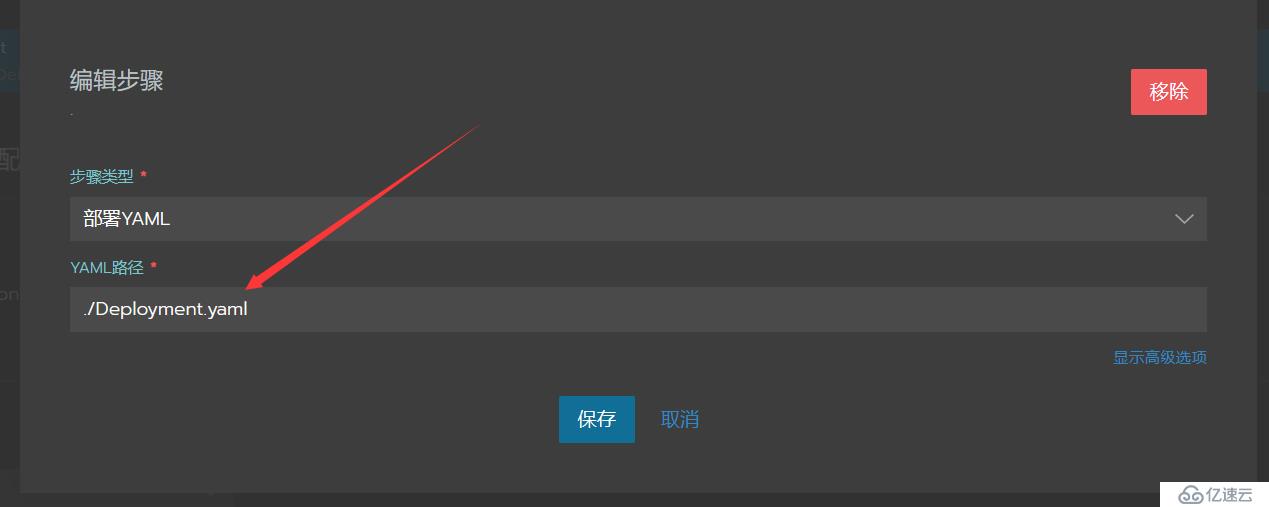
保存完成后就可以看到正在构建了
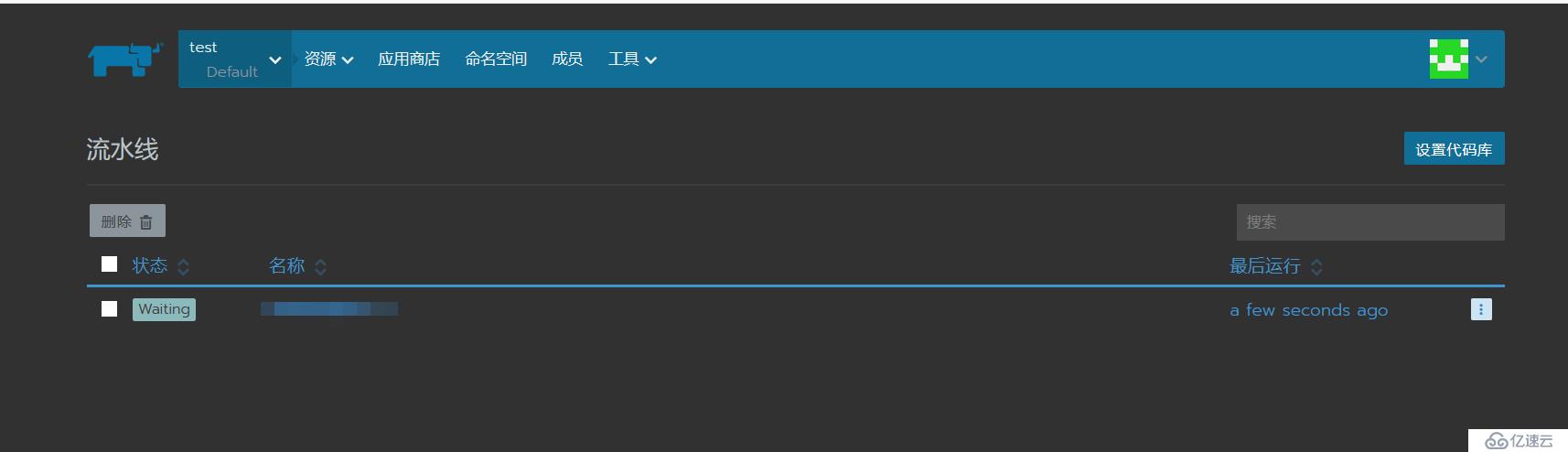
全部运行成功后,就可以在工作负载看到pod的运行状态
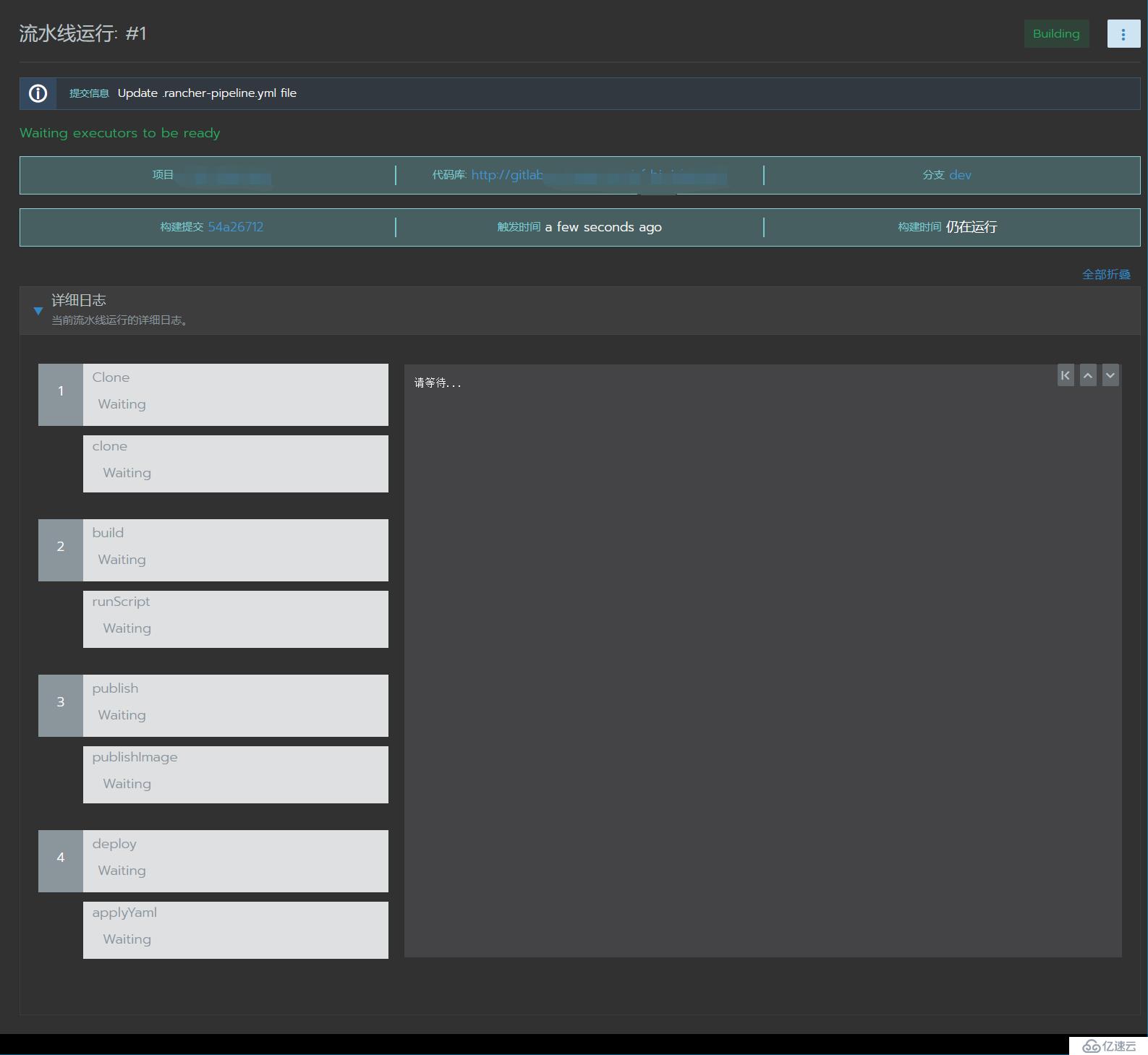
完美结束!
免责声明:本站发布的内容(图片、视频和文字)以原创、转载和分享为主,文章观点不代表本网站立场,如果涉及侵权请联系站长邮箱:is@yisu.com进行举报,并提供相关证据,一经查实,将立刻删除涉嫌侵权内容。